目的
目的は、Ubuntu 18.04 Bionic Beaver Linux に DEB ファイルをインストールすることです。 debのエクステンションを持つファイルは、単にDebianのパッケージです。
Ubuntu もソフトウェアのインストールやアンインストールに Debian パッケージ管理を使用するのが基本なので、Ubuntu に DEB ファイルをインストールするのは比較的簡単な作業です。
オペレーティング システムとソフトウェアのバージョン
- オペレーティング システム: – Ubuntu 18.04 Bionic Beaver
要件
Ubuntu システムへの root または sudo コマンドによる特権的アクセスが必要とされます。
Conventions
- # – 与えられたlinuxコマンドは、rootユーザーとして直接、または
sudoコマンドを使用してroot権限で実行する必要があります - $ – 与えられたlinuxコマンドは、非特権ユーザーとして実行する必要があります
Other Version of this Tutorial Ubuntu 20.02
Overview
このチュートリアルのバージョン
Ubuntu 20.02
Other Version of this TutorialOther Version of this Tutorial Ubuntu 20.0204 (Focal Fossa)
使い方
警告:
外部ソースからの DEB パッケージのインストールは、一般に推奨されません! そうすることで、Ubuntu システムの安定性とセキュリティに悪影響を及ぼす可能性があります。
Ubuntu には、そのリポジトリの一部として、無数のソフトウェア パッケージが付属しています。 このことから、まず、インストールしたいパッケージが、Ubuntuのリポジトリからすでに利用可能でないことを確認します。
パッケージのUbuntuパッケージリポジトリを検索するには、以下を使用します。
$ apt search SOME-KEYWORD
aptコマンドを使用してパッケージをインストールするには、まず、前の検索コマンドによって生成されたパッケージ名をメモしておいて、実行します。
$ sudo apt install PACKAGE-NAME
Linux システムアナリスト募集 !
UAF Geophysical Institute では、サイバーインフラの研究アナリストおよびエンジニアのチームに参加する経験ある Linux システムアナリストを募集しています。 LOCATION: Fairbanks, Alaska, USA
APPLY NOW
Install DEB file using dpkg
Ubuntu で DEB ファイルをインストールする最初の、おそらく最も一般的な方法は、dpkg コマンドを使用する方法です。 次のlinuxコマンドは、Ubuntuシステムにexample.debというDEBファイルをインストールします。
$ sudo dpkg -i example.deb
パッケージが依存関係を必要とする場合、dpkgは次のようなエラーを出します。
dpkg: error processing package
これは正常であり、心配することはありません。 必要なパッケージの依存関係はすべて Ubuntu のリポジトリから入手可能です。 この問題を解決するには、以下を実行してください。
$ sudo apt install -f
Gdebi を使用して DEB ファイルをインストールする
Ubuntu に DEB ファイルをインストールする方法に関するより良いアプローチは、gdebi コマンドを使用することです。 上記の dpkg コマンドと比較して gdebi を使う利点は、gdebi が必要な前提条件パッケージをすべて自動的にダウンロードし、インストールしてくれることです。
gdebi コマンドがシステムで利用できない場合は、gdebi コマンドを実行することでインストールできます。
$ sudo apt install gdebi-core
gdebi コマンドを使用できるようになったら、次の linux コマンドを実行して example.deb DEB ファイルをインストールします。 プロンプトが表示されたら、yと答えてインストールを続行します。
$ sudo gdebi example.deb
GUIでDEBファイルをインストールする
グラフィカルユーザーインターフェイス(GUI)を自由に使える場合、マウスを数回クリックするだけで、UbuntuにDEBファイルをインストールすることも可能です。 次の例は、DEB ファイルから Ubuntu に skype をインストールする方法を説明するものです。
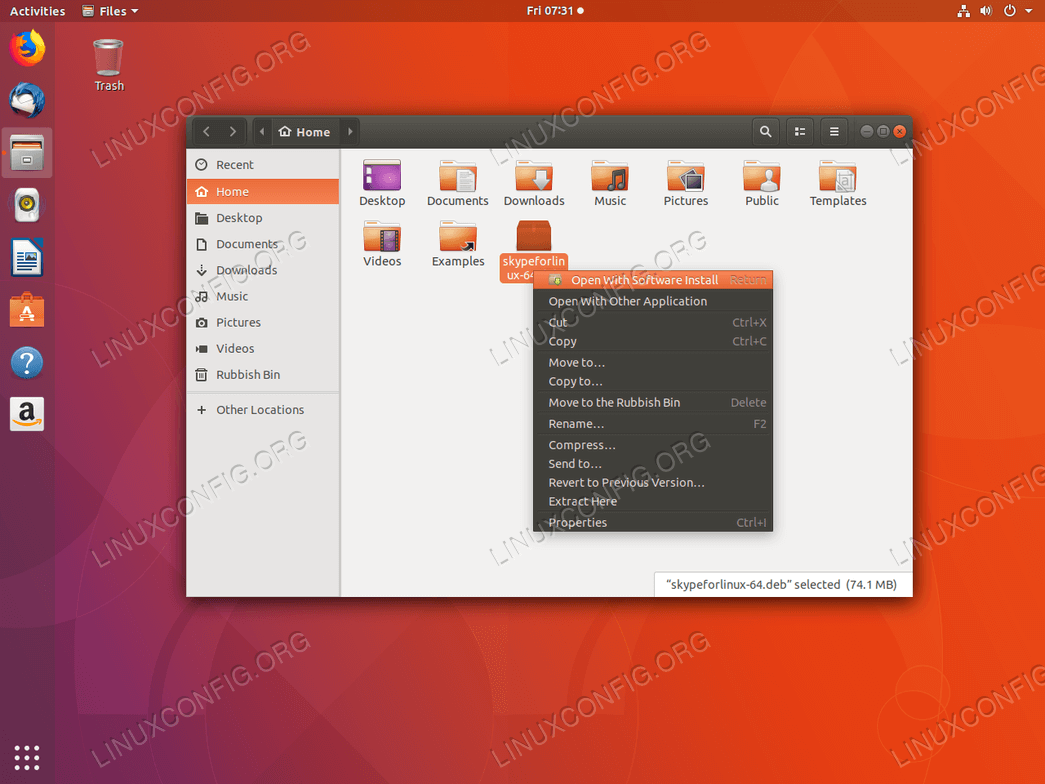 インストールしたいDEBファイルを右クリックして、
インストールしたいDEBファイルを右クリックして、Open With Software Installを選択します。
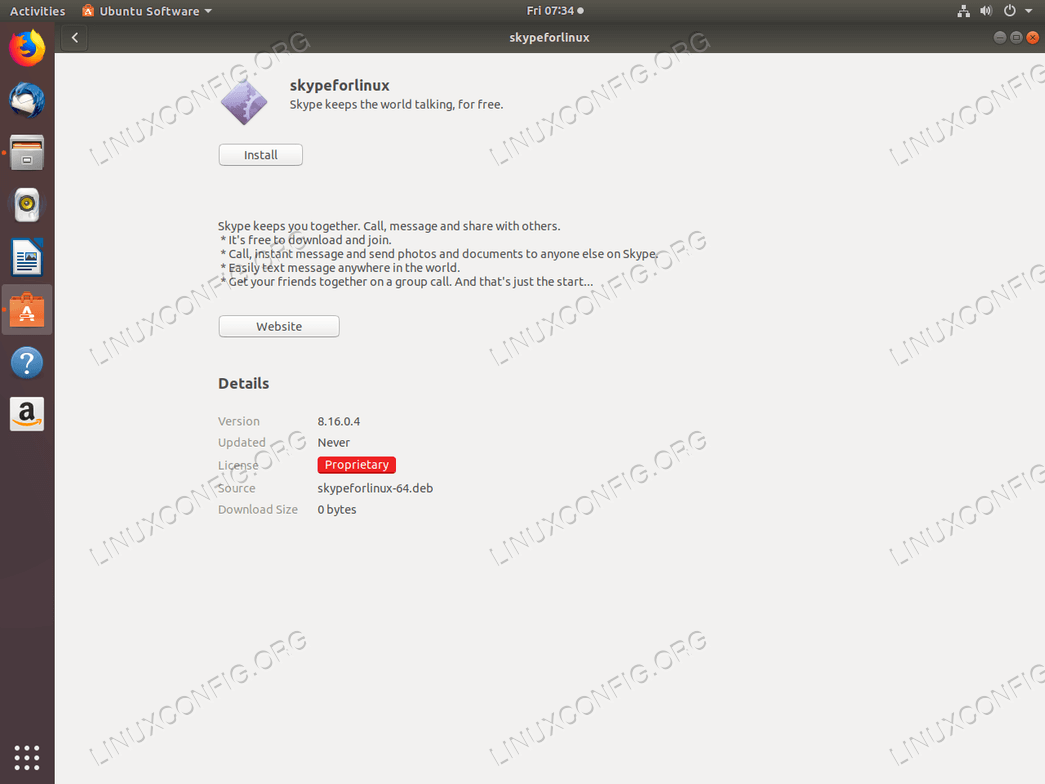 DEBファイルのインストールを続けるには
DEBファイルのインストールを続けるにはInstallボタンをクリックします。
 パスワードを入力します。
パスワードを入力します。
 DEB ファイルは、Ubuntu システムにインストールされました。
DEB ファイルは、Ubuntu システムにインストールされました。
Ubuntu には、そのリポジトリの一部として、無数のソフトウェア パッケージが付属しています。 このことから、まず、インストールしたいパッケージが、Ubuntuのリポジトリからすでに利用可能でないことを確認します。
パッケージのUbuntuパッケージリポジトリを検索するには、以下を使用します。
aptコマンドを使用してパッケージをインストールするには、まず、前の検索コマンドによって生成されたパッケージ名をメモしておいて、実行します。 UAF Geophysical Institute では、サイバーインフラの研究アナリストおよびエンジニアのチームに参加する経験ある Linux システムアナリストを募集しています。 LOCATION: Fairbanks, Alaska, USA
APPLY NOW
Install DEB file using dpkg
Ubuntu で DEB ファイルをインストールする最初の、おそらく最も一般的な方法は、dpkg コマンドを使用する方法です。 次のlinuxコマンドは、Ubuntuシステムにexample.debというDEBファイルをインストールします。
$ sudo dpkg -i example.deb
パッケージが依存関係を必要とする場合、dpkgは次のようなエラーを出します。
dpkg: error processing package
これは正常であり、心配することはありません。 必要なパッケージの依存関係はすべて Ubuntu のリポジトリから入手可能です。 この問題を解決するには、以下を実行してください。
$ sudo apt install -f
Gdebi を使用して DEB ファイルをインストールする
Ubuntu に DEB ファイルをインストールする方法に関するより良いアプローチは、gdebi コマンドを使用することです。 上記の dpkg コマンドと比較して gdebi を使う利点は、gdebi が必要な前提条件パッケージをすべて自動的にダウンロードし、インストールしてくれることです。 gdebi コマンドがシステムで利用できない場合は、gdebi コマンドを実行することでインストールできます。
$ sudo apt install gdebi-core
gdebi コマンドを使用できるようになったら、次の linux コマンドを実行して example.deb DEB ファイルをインストールします。 プロンプトが表示されたら、yと答えてインストールを続行します。
$ sudo gdebi example.deb
GUIでDEBファイルをインストールする
グラフィカルユーザーインターフェイス(GUI)を自由に使える場合、マウスを数回クリックするだけで、UbuntuにDEBファイルをインストールすることも可能です。 次の例は、DEB ファイルから Ubuntu に skype をインストールする方法を説明するものです。
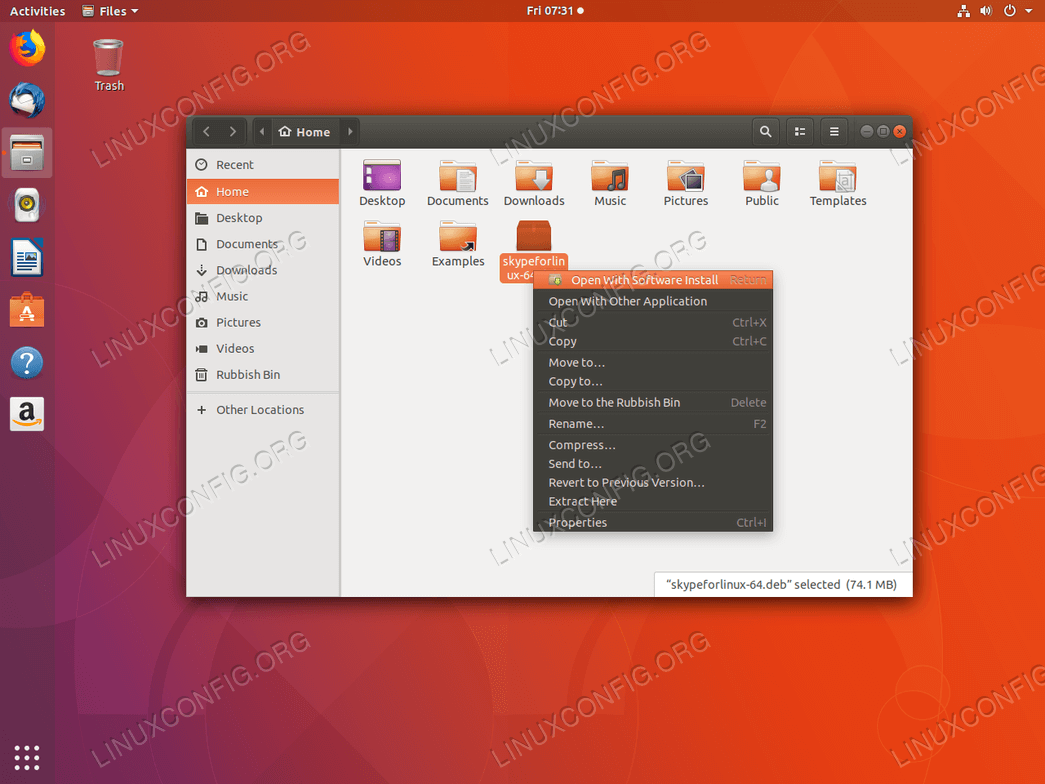
Open With Software Installを選択します。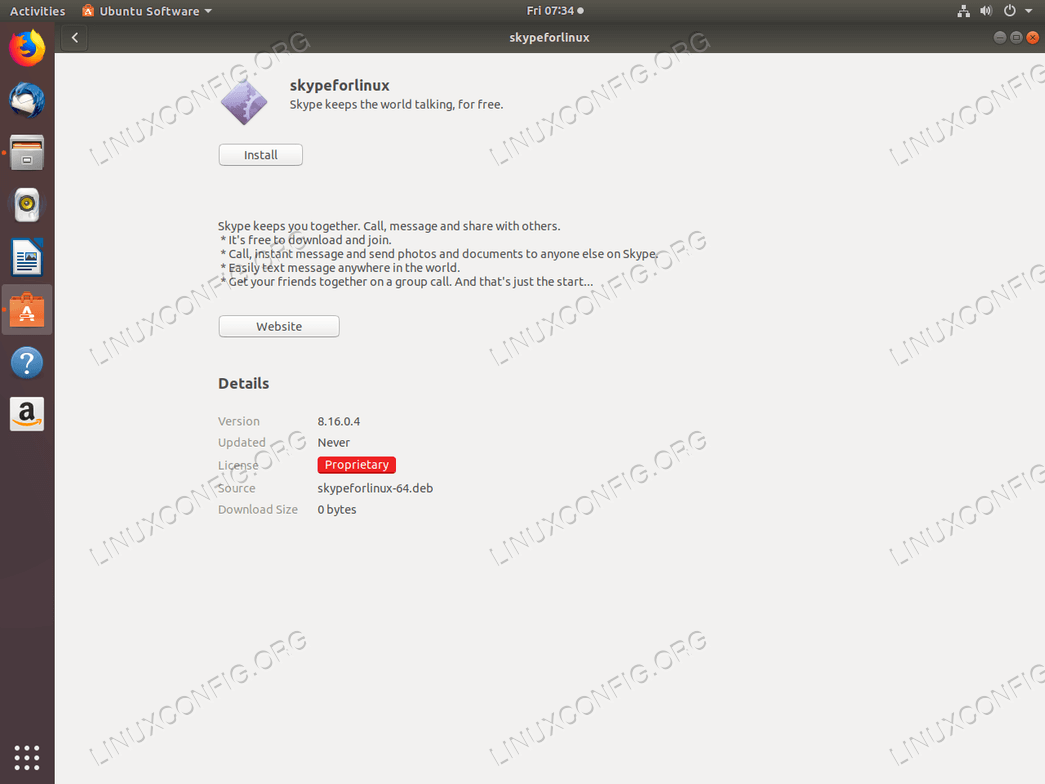
Installボタンをクリックします。 パスワードを入力します。
パスワードを入力します。